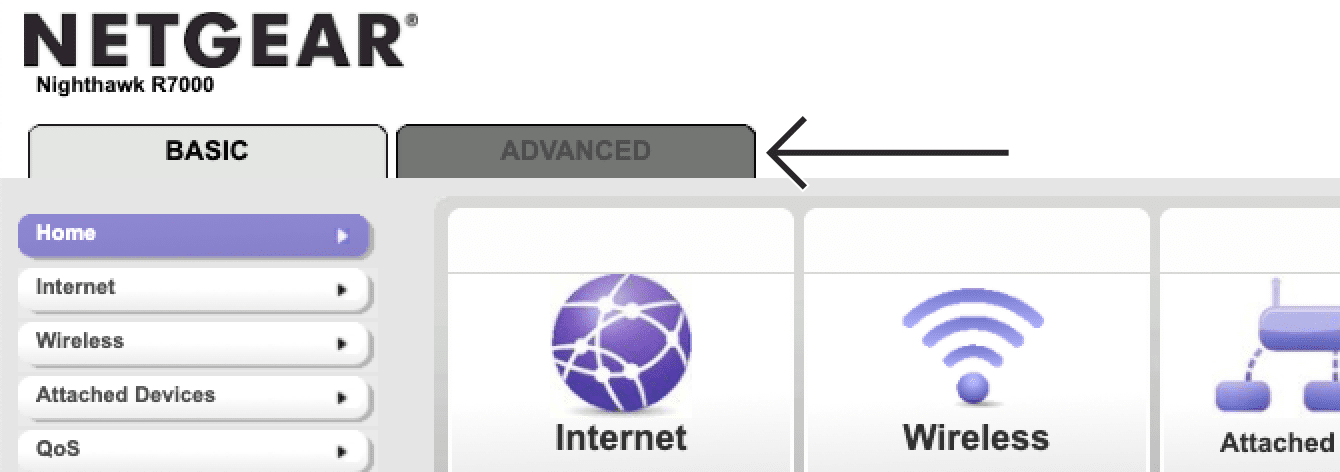Mục lục
Trong thế giới ngày nay, kết nối internet là một trong những yêu cầu cơ bản nhất của chúng ta. Một mặt, nó cho phép chúng ta truy cập thông tin nhanh hơn, nhưng nó cũng khiến hệ thống của chúng ta phải đối mặt với các phần mềm và tác nhân đe dọa nguy hiểm như tin tặc, vi rút, sâu máy tính và phần mềm độc hại. Điều này có thể dẫn đến mất dữ liệu, đánh cắp danh tính, tổn thất tài chính và các vấn đề khác.
Trong bối cảnh này, điều cần thiết là phải thực hiện các biện pháp đối phó mạnh mẽ để bảo vệ dấu vết trực tuyến của bạn khỏi các thực thể như vậy. Chặn địa chỉ IP là một trong những hành động mà bạn có thể thực hiện để ngăn điều này xảy ra.
Bạn có thể chặn địa chỉ IP của những người dùng ác ý đang cố truy cập vào thiết bị của bạn và địa chỉ IP của các trang web độc hại có thể gây hại cho người dùng trên mạng không dây của bạn. Trước khi xem xét các quy trình thực tế có liên quan, hãy thảo luận sâu hơn về các lý do.
Xem thêm: Tôi có thể biến điện thoại đàm thoại thẳng của mình thành điểm phát wifi không?Tại sao chúng ta muốn chặn địa chỉ IP?
Như đã thảo luận trước đó, có rất nhiều lý do khiến một người muốn chặn địa chỉ IP trên bộ định tuyến hoặc cụ thể là bộ định tuyến Netgear. Một số lý do chính như sau:
Bảo vệ dữ liệu
Dữ liệu của bạn là tài sản quý giá. Do đó, tin tặc ngày càng quan tâm đến việc lấy thông tin cá nhân của bạn vì nó cho phép chúng tống tiền bạn, truy cập vào tài khoản ngân hàng của bạn, mạo danh bạn, phá hoại danh tiếng của bạn, v.v. Vì vậy, chặn địa chỉ IP là cách mà bạn có thể chặn cụ thểthiết bị và dịch vụ và có thể giúp bạn bảo vệ dữ liệu của mình.
Quyền riêng tư trực tuyến
Không ai muốn bị theo dõi, cho dù bởi tin tặc hay bất kỳ thực thể nào khác. Vì vậy, để bảo vệ danh tính trực tuyến của bạn, cần phải chặn các địa chỉ IP có thể phục kích bạn.
Quy trình từng bước để chặn địa chỉ IP trên Bộ định tuyến Netgear
Bộ định tuyến Netgear là một một trong những lựa chọn phổ biến nhất trong thiết bị Wi-Fi vì chúng dễ sử dụng và tương đối rẻ. Dưới đây là các bước bạn có thể thực hiện để giúp chặn các địa chỉ IP cụ thể trên bộ định tuyến NetGear:
- Kết nối máy tính xách tay hoặc máy tính để bàn của bạn qua Wi-Fi hoặc cáp ethernet với bộ định tuyến NetGear.
- Khởi chạy bất kỳ trình duyệt internet nào và nhập địa chỉ IP của bộ định tuyến NetGear để truy cập giao diện web. Bạn có thể tìm thấy địa chỉ này trên chính bộ định tuyến hoặc trong sách hướng dẫn sử dụng.
- Sau khi nhập đúng địa chỉ IP, bạn sẽ được nhắc nhập tên người dùng và mật khẩu để nhập mạng của bộ định tuyến của bạn. Bạn có thể tìm thấy những thông tin đăng nhập này trên bộ định tuyến của mình hoặc trong sách hướng dẫn sử dụng (trong trường hợp là mặc định).
- Nếu bạn không thể truy cập bảng quản trị bộ định tuyến bằng mật khẩu quản trị mặc định, bạn có thể cần phải thay đổi mật khẩu đó bằng cách đặt lại bộ định tuyến về cài đặt mặc định của nó.
- Khi ở trong bảng quản trị, hãy điều hướng đến tab Nâng cao và chuyển đến Bảo mật , tại đây bạn sẽ tìm thấy Dịch vụ chặn (các tùy chọn này có thể khác nhau tùy thuộc vào NetGear của bạnmô hình của bộ định tuyến).
- Trên trang Dịch vụ chặn , hãy chọn bảng dịch vụ cho dịch vụ mà bạn muốn chặn, chẳng hạn như HTTP, FTP, SMTP, ICMP , v.v. (Trong trường hợp các tùy chọn này không được liệt kê, hãy chọn tùy chọn do người dùng xác định , giao thức TCP/UDP và số cổng cho dịch vụ).
Tại đây, bạn có thể chỉ định cài đặt lịch trình chặn, chẳng hạn như:
Không bao giờ (dừng chặn)
Mỗi lịch trình (Tại đây, bạn có thể chọn ngày và giờ cụ thể của ngày để chặn)
Luôn luôn (như tên gợi ý, điều này sẽ cho phép bạn chặn địa chỉ IP vĩnh viễn)
- Bằng cách này, dịch vụ đã chọn từ bảng dịch vụ bị chặn trên tất cả các thiết bị mạng, nhưng nếu bạn chỉ muốn áp dụng cài đặt này cho một vài hệ thống, bạn phải chỉ định IP của chúng từ tùy chọn Dịch vụ lọc cho .
- Sau khi bạn hoàn tất quy trình, hãy nhấn nút Áp dụng để thực hiện các thay đổi và bạn đã sẵn sàng để bắt đầu.
- Quy trình trên phù hợp với tất cả các dịch vụ , vì vậy bạn có thể thực hiện việc này bao nhiêu lần tùy thích cho đến khi tất cả các địa chỉ IP bạn muốn chặn đều bị chặn.
Câu hỏi thường gặp
Tôi có thể chặn một thiết bị kết nối với bộ định tuyến Netgear của tôi bằng địa chỉ IP của nó?
Không, dịch vụ bộ lọc địa chỉ MAC sẽ là một giải pháp thay thế tốt hơn vì bộ định tuyến Wi-Fi chỉ định địa chỉ IP và thiết bị có thể lấy địa chỉ IP mới khi kết nối lại mạng không dâymạng.
Xem thêm: Làm cách nào để xem YouTube mà không cần WiFi?Do đó, địa chỉ MAC là ứng cử viên tốt nhất cho việc chặn này.
Sự khác biệt giữa địa chỉ IP và địa chỉ MAC là gì?
Địa chỉ IP là địa chỉ có thể thay đổi do nhiều yếu tố khác nhau, trong khi địa chỉ MAC hoặc địa chỉ burn-in là địa chỉ vật lý của thiết bị không thể thay đổi được.
Tôi có thể chặn không một dịch vụ trên một IP cụ thể tại một thời điểm cụ thể?
Có, bộ định tuyến Netgear cung cấp chức năng này thông qua cài đặt Lịch trình chặn , có sẵn trong Dịch vụ chặn tùy chọn.